对电脑系统熟悉的朋友都知道windows是有安全模式的,随着windows11系统的发布,也有很多朋友想知道win11怎么样进入安全模式,Windows安全模式是十分重要的一个工具,有了它我们就可以对电脑故障进行排查和排除操作,那么全新的windows11的安全模式又应该如何进入呢,相信很多朋友还不是很了解吧,现在就来看看win11进入安全模式的具体步骤吧。
win11进入安全模式步骤
1、首先点击屏幕下方的windows图标,打开开始菜单,在里面找到“设置”并打开。
2、在设置界面可以找到“更新和安全”,点击打开。
3. 选择更新和安全左侧栏中的“恢复”选项。
4.进入recovery菜单界面后,可以在右侧看到“Advanced Startup”,点击下方的“Restart now”
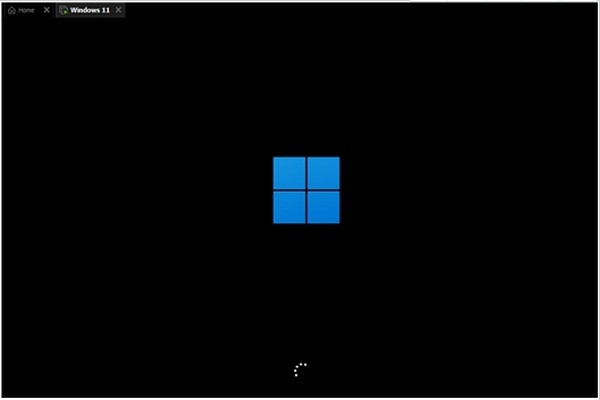
5.系统重启后,会进入安全操作界面,选择“疑难解答”
6、在故障排除中找到“高级选项”,通常是最后一个。
7.进入高级选项后,可以看到“启动设置”,选择进入。
8.进入启动设置就可以看到安全模式了。根据提示按键盘进入安全模式,通常是“F4”或“F8”。
